فهرست مطالب:
- مرحله 1: صفحه کلید در عمل
- مرحله 2: همه موارد را جمع آوری کنید
- مرحله 3: شماتیک
- مرحله 4: PCB و محفظه
- مرحله 5: نرم افزار
- مرحله ششم: تمام شد

تصویری: صفحه کلید USB جهانی با سوئیچ های RGB: 6 مرحله

2024 نویسنده: John Day | [email protected]. آخرین اصلاح شده: 2024-01-30 08:52

در این مقاله آموزشی به شما نشان خواهم داد که چگونه صفحه کلید USB سفارشی خود را بسازید که مانند یک صفحه کلید رایانه ای معمولی رفتار می کند.
می توانید هر کلید یا دنباله ای از کلیدها را برای فشردن اختصاص دهید در حالی که فقط یک دکمه را فشار می دهید.
می توانید از آن برای بهینه سازی کار رایانه خود با اختصاص کلیدهای مختلف تنها به یک کلید فیزیکی استفاده کنید ، بنابراین زندگی شما را آسان تر می کند.
می توانید آن را کنترل کننده بازی های رایانه ای کنید.
حتی می توانید آن را برای نوشتن مقاله فقط با فشار دادن یک کلید برنامه ریزی کنید:) آسمان محدود است.
من از آن برای کنترل حرکات دستی روتر CNC خود استفاده کردم ، زیرا استفاده از صفحه کلید معمولی کامپیوتر بسیار حجیم و خیار بود.
مرحله 1: صفحه کلید در عمل
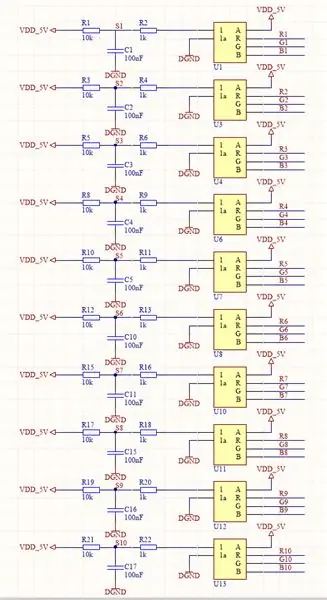

در اینجا می توانید نحوه عملکرد صفحه کلید را در برنامه واقعی مشاهده کنید.
صفحه کلید دارای 2 حالت است - حالت مرحله ای و حالت حرکت مداوم.
مرحله 2: همه موارد را جمع آوری کنید
شما نیاز خواهید داشت:
- Arduino Pro Micro 32u4 که می تواند صفحه کلید یا موس USB را تقلید کند
- کلیدهای دکمه ای - من از سوئیچ های مضحک گرانقیمت (20 دلار در هر قطعه) از کلیدهای NKK KP02 استفاده کردم که از یک دوست استفاده کردم. آنها کلیدهای دکمه ای با LED RGB در داخل هستند. اما اگر نیازی به جلوه های LED فانتزی ندارید ، می توانید از هر کلید دکمه ای که دوست دارید استفاده کنید. یا می توانید از برخی سوئیچ هایی که دارای سوراخ برای LED معمولی RGB هستند استفاده کنید تا به داخل یا کنار آن بلغزد.
- IC TLC5940 (فقط در صورت نیاز به جلوه های LED). من از خود IC استفاده کردم ، اما اگر قصد ندارید PCB خود را بسازید ، می توانید از برد شکستن استفاده کنید.
- چاپگر سه بعدی (اختیاری)
- مهارت ساخت PCB (اختیاری)
- دانش پایه الکترونیک
- چند وقت
- و اعصاب:)
مرحله 3: شماتیک
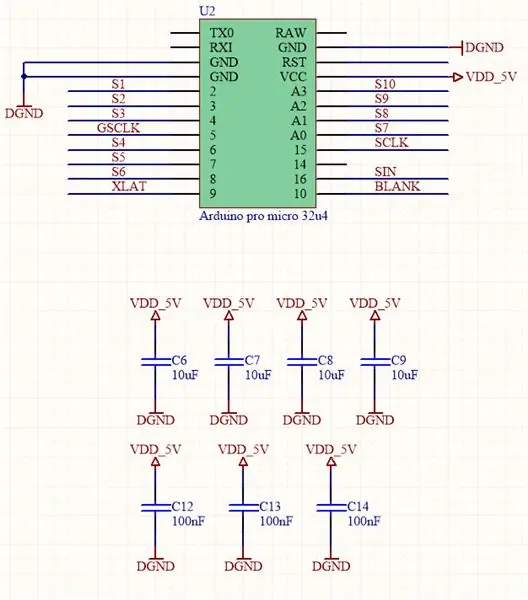
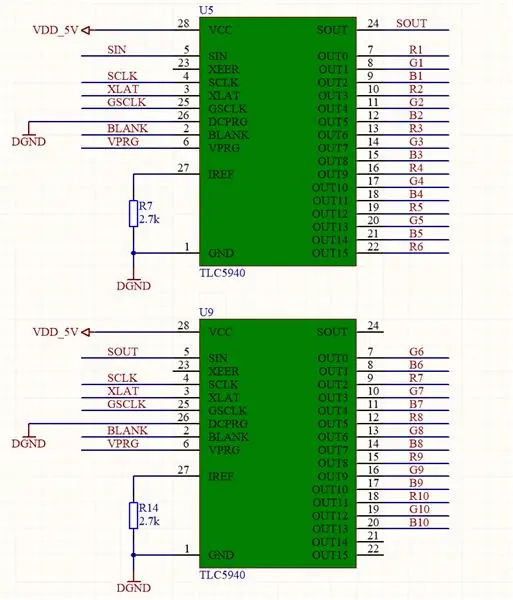
طرحواره ها بسیار ساده هستند.
من از برخی مدارهای خروجی RC برای سوئیچ ها استفاده کردم (تصویر را ببینید) ، بنابراین نیازی به نگرانی در مورد پرش سوئیچ در نرم افزار نیست. LED های سوئیچ دارای آند مشترک هستند.
برای درایورهای LED TLC5940 - من PCB خودم را ساختم و IC ها را مستقیماً روی PCB خود لحیم کردم. مقاومت IREF تا GND جریان LED های LED را تنظیم می کند.
اگر می خواهید از بریکت برد استفاده کنید ، طرح های بریکت برد را بررسی کنید. اتصال سیم ها باید بسیار ساده باشد.
اگر از صفحه شکست برای درایور LED استفاده می کنید ، احتمالاً نیازی به استفاده از 7 خازن جدا کننده ندارید.
مرحله 4: PCB و محفظه
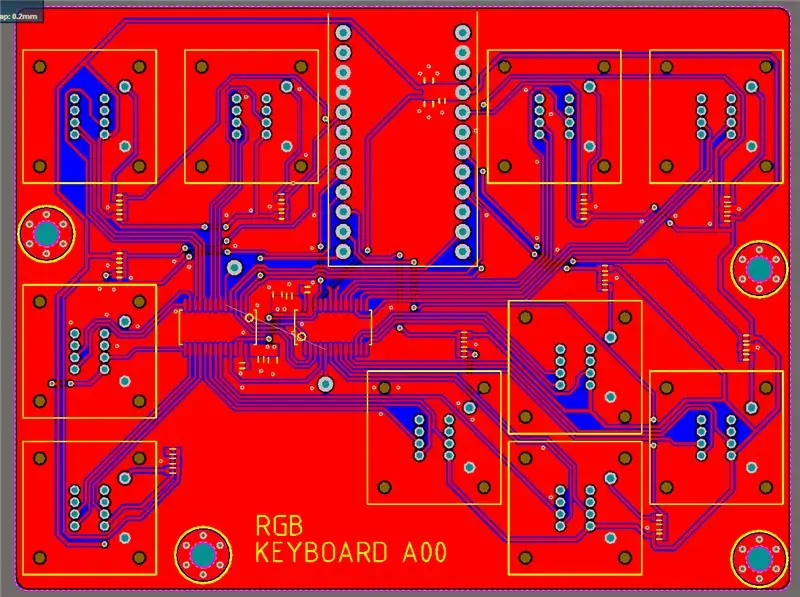
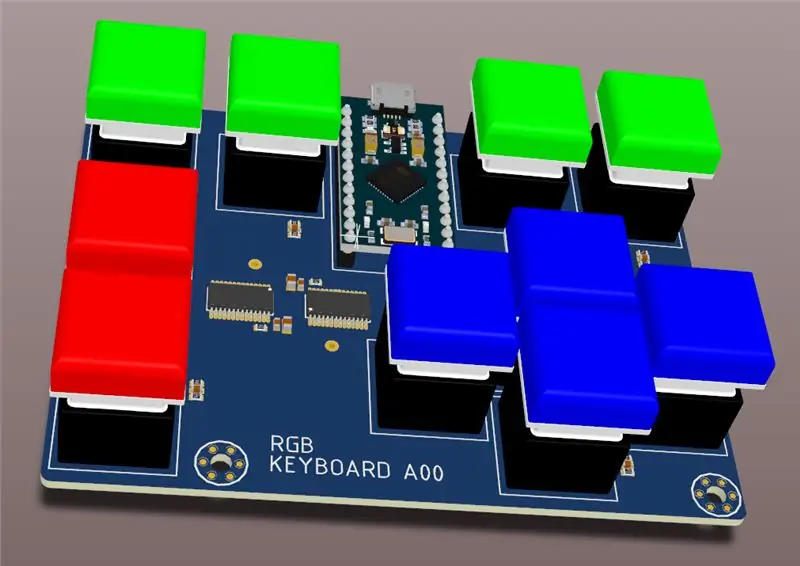
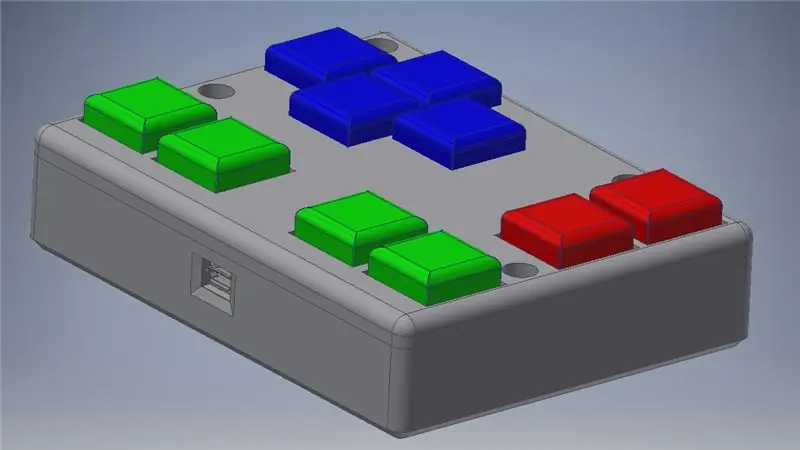
PCB در این مورد ضروری نیست ، زیرا من از برنامه های دوستانه غیر سرگرمی استفاده کردم و خرید کلیدهای من به طرز مضحکی گران است ، بنابراین من معتقدم که بسیاری از شما در واقع این PCB ساخته شده را نخواهم ساخت.
من شما را تشویق می کنم که پروژه را با استفاده از تخته های برک آوت و سیم کشی صفحه اصلی سیم کشی کنید ، یا می توانید PCB خود را که مناسب کلیدها و LED های مقرون به صرفه تر است طراحی کنید.
من یک کامپیوتر سریع در Altium Designer طراحی کردم. من از این برنامه استفاده کردم زیرا مجوز دارم ، زیرا هر روز از آن برای کار استفاده می کنم. من می دانم که این برنامه به هیچ وجه نزدیک به سرگرمی نیست و از نظر قیمت مناسب نیست.
اگر کسی می خواهد فایلهای gerber Altium یا PCB را در نظرات بگوید و من آنها را برای شما ارسال می کنم.
جعبه در Autodesk Inventor کشیده شده است (همچنین برنامه ای برای سرگرمی نیست ، اما من در محل کار نیز از آن استفاده می کنم و به آن عادت کرده ام). اگر کسی فایل های.stl را برای چاپ سه بعدی می خواهد ، لطفاً نظر دهید و من آنها را برای شما ارسال می کنم.
مرحله 5: نرم افزار

کد در محیط آردوینو ساخته شده است.
من از کتابخانه Button برای مدیریت همه دکمه ها استفاده کردم. این ویژگی های خوبی برای خواندن دکمه ها مانند key.uniquePress () و key.isPressed () برای سهولت زندگی ما دارد.
کتابخانه صفحه کلید آردوینو یکپارچه برای رفتار برد به عنوان صفحه کلید رایانه.
کتابخانه TLC5940 برای کنترل نورپردازی LED و ایجاد همه محو و خاموش های خوب.
کد نهایی آردوینو را ضمیمه کردم. کلیدها مطابق تصویر پیوست مشابه صفحه کلید رایانه معمولی در کد نگاشته شده اند تا کار راحت تری انجام شود.
کد را می توان به راحتی برای انواع استفاده تغییر داد.
مرحله ششم: تمام شد


صفحه کلید به عنوان جذابیت عمل می کند.
من از آن برای کنترل روتر CNC خود استفاده کردم ، اما برنامه های ممکن نامحدود هستند.
ایده های خود را به من نشان دهید!
می توانید مرا در فیس بوک و اینستاگرام دنبال کنید
www.instagram.com/jt_makes_it
برای خرابکارهایی که در حال حاضر روی آن کار می کنم ، در پشت صحنه و سایر موارد اضافی!
توصیه شده:
استفاده از 1602 صفحه کلید صفحه کلید LCD W/ Arduino [+پروژه های کاربردی]: 7 مرحله
![استفاده از 1602 صفحه کلید صفحه کلید LCD W/ Arduino [+پروژه های کاربردی]: 7 مرحله استفاده از 1602 صفحه کلید صفحه کلید LCD W/ Arduino [+پروژه های کاربردی]: 7 مرحله](https://i.howwhatproduce.com/images/002/image-5536-26-j.webp)
استفاده از 1602 LCD Keypad Shield W/ Arduino [+پروژه های کاربردی]: می توانید این و سایر آموزش های شگفت انگیز را در وب سایت رسمی ElectroPeak بخوانید. مرور کلی در این آموزش ، نحوه استفاده از سپر صفحه کلید Arduino LCD با 3 پروژه کاربردی را خواهید آموخت. آنچه خواهید آموخت: نحوه تنظیم سپر و شناسایی کلیدها
سوئیچ خودکار صفحه کلید و ماوس - سوئیچ بالادست USB: 5 مرحله

سوئیچ خودکار صفحه کلید و ماوس - USB Upstream Switch: در این پروژه ما یک صفحه کلید و کلید ماوس خودکار را برای سهولت اشتراک گذاری بین دو کامپیوتر مونتاژ می کنیم. ایده این پروژه از نیاز من در هر زمان ، داشتن دو کامپیوتر در میز آزمایشگاه من بیشتر اوقات D من است
رابط صفحه کلید با 8051 و نمایش شماره های صفحه کلید در 7 بخش: 4 مرحله (همراه با تصاویر)

رابط صفحه کلید با 8051 و نمایش شماره های صفحه کلید در 7 بخش: در این آموزش من به شما می گویم که چگونه می توان صفحه کلید را با 8051 و نمایش شماره های صفحه کلید در نمایش 7 بخش نمایش داد
صفحه کلید سریع و کثیف Das (صفحه کلید خالی): 3 مرحله

صفحه کلید سریع و کثیف Das (صفحه کلید خالی): صفحه کلید Das نام محبوب ترین صفحه کلید بدون کتیبه روی کلیدها (صفحه کلید خالی) است. صفحه کلید Das با قیمت 89.95 دلار به فروش می رسد. این دستورالعمل می تواند شما را راهنمایی کند هر چند خودتان با هر صفحه کلید قدیمی که در اطراف آن قرار گرفته اید یک دستگاه تهیه کنید
تمیز کردن صفحه کلید آلومینیومی اپل یا هر صفحه کلید نرم دیگر: 5 مرحله

تمیز کردن صفحه کلید آلومینیومی Apple …. این دستورالعمل به شما کمک می کند تا آن را تمیز کنید. مراقب باشید ، زیرا اگر صفحه کلید شما هنگام انجام این کار خراب شود ، من مسئولیتی ندارم …. SUCKS F
